'>
மடிக்கணினியில் உறைந்திருக்கும் சுட்டி ? நீங்கள் நிச்சயமாக மட்டும் இல்லை. ஆனால் கவலைப்பட வேண்டாம் - அதை சரிசெய்வது பெரும்பாலும் எளிதானது…
5 திருத்தங்கள் மடிக்கணினியில் உறைந்திருக்கும் சுட்டி
மடிக்கணினி சிக்கலில் உறைந்த சுட்டியை தீர்க்க மற்ற பயனர்களுக்கு உதவிய 5 திருத்தங்கள் இங்கே. நீங்கள் அனைத்தையும் முயற்சிக்க வேண்டியதில்லை; உங்களுக்காக வேலை செய்யும் ஒன்றைக் கண்டுபிடிக்கும் வரை பட்டியலில் இறங்கவும்.
உங்கள் கணினியை சரியாக வழிநடத்த, நீங்கள் வெளிப்புற சுட்டியைப் பயன்படுத்துகிறீர்கள் என்றால், டச்பேட் மவுஸுக்கு மாற விரும்பலாம்.- உடல் சிக்கல்களைச் சரிபார்க்கவும்
- செயல்பாட்டு விசைகளை முயற்சிக்கவும்
- சுட்டி பண்புகளை சரிபார்க்கவும்
- உங்கள் சாதன இயக்கிகளைப் புதுப்பிக்கவும்
- SFC ஸ்கேன் இயக்கவும்
சரி 1: உடல் ரீதியான சிக்கல்களைச் சரிபார்க்கவும்
எந்த சுட்டி செயல்படவில்லை என்பதைப் பொறுத்து:
- இது டச்பேட் மவுஸ் என்றால், அதற்குச் செல்லுங்கள் சரி 2 .
- இது வெளிப்புற சுட்டி என்றால், வேறு துறைமுகம், வேறுபட்ட செயல்பாட்டு சுட்டி ஆகியவற்றை முயற்சிக்கவும், இது சிக்கலை சரிசெய்கிறதா என்று பார்க்க பேட்டரியை மாற்றவும் / ரீசார்ஜ் செய்யவும் (அதில் ஒன்று இருந்தால்). இல்லையென்றால், செல்லுங்கள் சரி 2 .
சரி 2: செயல்பாட்டு விசைகளை முயற்சிக்கவும்
நீங்கள் செயல்பாட்டு விசைகளை அழுத்தியதாலும், டிராக்பேட்டை அறியாமலேயே முடக்கியதாலும் சில நேரங்களில் சுட்டி-நகரும் சிக்கல் நிகழ்கிறது. அப்படியானால், அதை மீண்டும் இயக்க விசைகளை மீண்டும் அழுத்த வேண்டும். எப்படி என்பது இங்கே:
- உங்கள் விசைப்பலகையில், அழுத்திப் பிடிக்கவும் FN விசை அழுத்தவும் டச்பேட் விசை (அல்லது எஃப் 7 , எஃப் 8 , எஃப் 9 , எஃப் 5 , நீங்கள் பயன்படுத்தும் லேப்டாப் பிராண்டைப் பொறுத்து).
- உங்கள் சுட்டியை நகர்த்தி, சரிபார்க்கவும் மடிக்கணினியில் சுட்டி உறைந்தது சிக்கல் சரி செய்யப்பட்டது. ஆம் என்றால், பெரியது! ஆனால் பிரச்சினை தொடர்ந்தால், செல்லுங்கள் 3 ஐ சரிசெய்யவும் , கீழே.
சரி 3: சுட்டி பண்புகளை சரிபார்க்கவும்
இந்த சுட்டி சிக்கிய சிக்கலுக்கு மற்றொரு சாத்தியமான காரணம் டிராக்பேட் அணைக்கப்பட்டுள்ளது. உங்கள் சுட்டியைத் தடுக்க:
- உங்கள் விசைப்பலகையில், அழுத்தவும் தி விண்டோஸ் லோகோ விசை , பின்னர் நகலெடுத்து ஒட்டவும் main.cpl பெட்டியில் சென்று கிளிக் செய்யவும் சரி .

- கிளிக் செய்யவும் சாதன அமைப்புகள் தாவல்> உங்கள் சாதனம் > இயக்கு > விண்ணப்பிக்கவும் > சரி .

- இந்த நேரத்தில் உங்கள் சுட்டி உறைந்து நன்றாக வேலை செய்யும் என்று நம்புகிறோம். சிக்கல் தொடர்ந்தால், முயற்சிக்கவும் சரி 4 .
சரி 4: உங்கள் சாதன இயக்கிகளைப் புதுப்பிக்கவும்
நீங்கள் தவறான அல்லது காலாவதியான மவுஸ் டிரைவர்களைப் பயன்படுத்துகிறீர்கள் என்றால் லேப்டாப் சிக்கலில் உறைந்த இந்த சுட்டி கூட ஏற்படலாம். எனவே உங்கள் மவுஸ் டிரைவரை உங்கள் சிக்கலை சரிசெய்கிறதா என்று பார்க்க வேண்டும். இயக்கி கைமுறையாக புதுப்பிக்க உங்களுக்கு நேரம், பொறுமை அல்லது திறன்கள் இல்லையென்றால், அதை தானாகவே செய்யலாம் டிரைவர் ஈஸி .
டிரைவர் ஈஸி தானாகவே உங்கள் கணினியை அடையாளம் கண்டு அதற்கான சரியான இயக்கிகளைக் கண்டுபிடிக்கும். உங்கள் கணினி எந்த கணினியை இயக்குகிறது என்பதை நீங்கள் சரியாக அறிந்து கொள்ள வேண்டிய அவசியமில்லை, தவறான இயக்கியை பதிவிறக்கம் செய்து நிறுவும் அபாயம் உங்களுக்கு தேவையில்லை, நிறுவும் போது தவறு செய்வதைப் பற்றி நீங்கள் கவலைப்பட தேவையில்லை. டிரைவர் ஈஸி அதையெல்லாம் கையாளுகிறார்.
உங்கள் இயக்கிகளை தானாகவே புதுப்பிக்கலாம் இலவசம் அல்லது சார்பு பதிப்பு டிரைவர் ஈஸி. ஆனால் புரோ பதிப்பில் இது 2 கிளிக்குகளை மட்டுமே எடுக்கும் (மேலும் உங்களுக்கு முழு ஆதரவும் 30 நாள் பணம் திரும்ப உத்தரவாதமும் கிடைக்கும்):
1) பதிவிறக்க Tamil இயக்கி எளிதாக நிறுவவும்.
2) டிரைவர் ஈஸி இயக்கவும் மற்றும் கிளிக் செய்யவும் இப்போது ஸ்கேன் செய்யுங்கள் பொத்தானை. டிரைவர் ஈஸி பின்னர் உங்கள் கணினியை ஸ்கேன் செய்து ஏதேனும் சிக்கல் இயக்கிகளைக் கண்டறியும்.
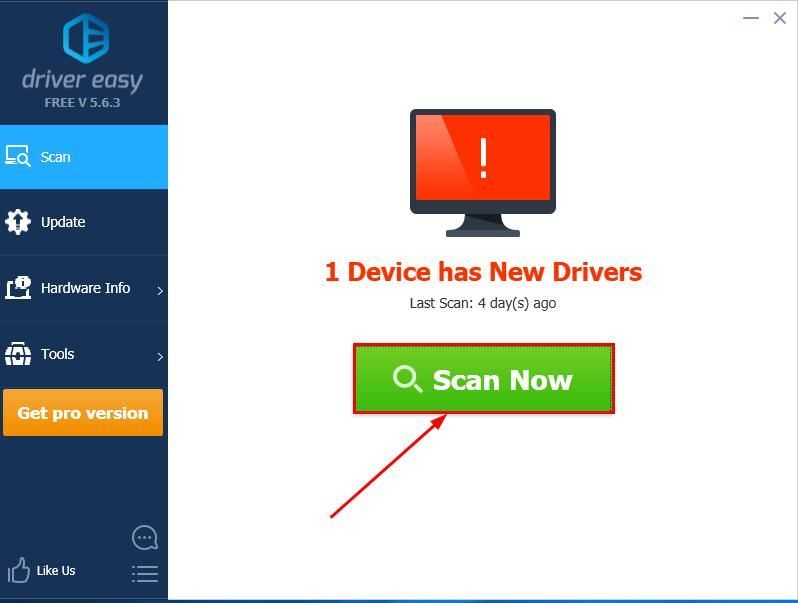
3) கிளிக் செய்யவும் அனைத்தையும் புதுப்பிக்கவும் இன் சரியான பதிப்பை தானாகவே பதிவிறக்கி நிறுவ அனைத்தும் உங்கள் கணினியில் காணாமல் போன அல்லது காலாவதியான இயக்கிகள் (இதற்கு இது தேவைப்படுகிறது சார்பு பதிப்பு - அனைத்தையும் புதுப்பி என்பதைக் கிளிக் செய்யும்போது மேம்படுத்துமாறு கேட்கப்படுவீர்கள்).
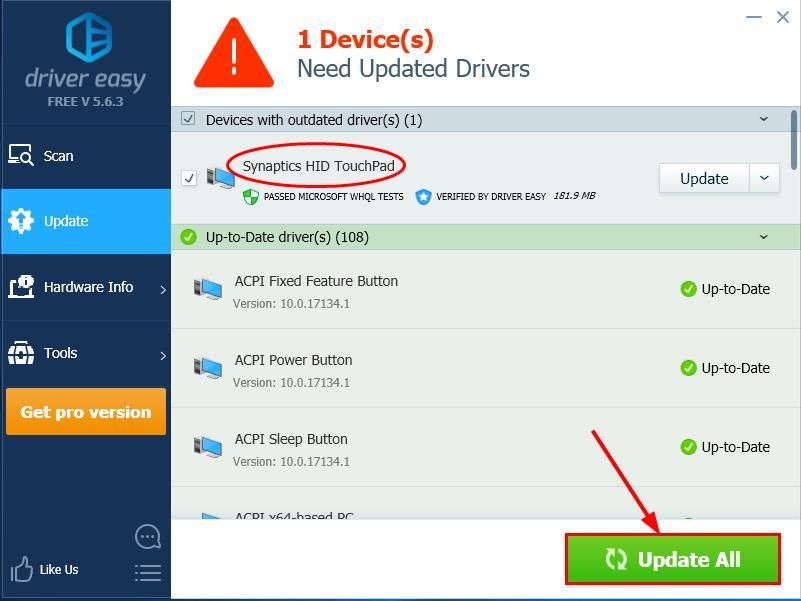
4) உங்கள் கணினியை மறுதொடக்கம் செய்து பாருங்கள் மடிக்கணினியில் சுட்டி உறைந்தது பிரச்சினை தீர்க்கப்பட்டது. ஆம் என்றால், வாழ்த்துக்கள்! ஆனால் பிரச்சினை இருந்தால், நீங்கள் முயற்சி செய்ய வேண்டும் சரி 5 , கீழே.
சரி 5: SFC ஸ்கேன் இயக்கவும்
கணினி கோப்பு சரிபார்ப்பு ( எஸ்.எஃப்.சி ) என்பது விண்டோஸில் உள்ள ஒரு எளிதான அம்சமாகும், இது உங்கள் கணினி கோப்புகளை ஸ்கேன் செய்ய மற்றும் காணாமல் போன அல்லது சிதைந்த கணினி கோப்புகளை சரிசெய்ய உதவுகிறது (பதிலளிக்காத சுட்டி சிக்கல் உட்பட).
எப்படி என்பது இங்கே SFC ஸ்கேன் இயக்கவும் :
1) உங்கள் விசைப்பலகையில், அழுத்தவும் விண்டோஸ் லோகோ விசை மற்றும் தட்டச்சு செய்க cmd . பின்னர் வலது கிளிக் செய்யவும் கட்டளை வரியில் கிளிக் செய்யவும் நிர்வாகியாக செயல்படுங்கள் .
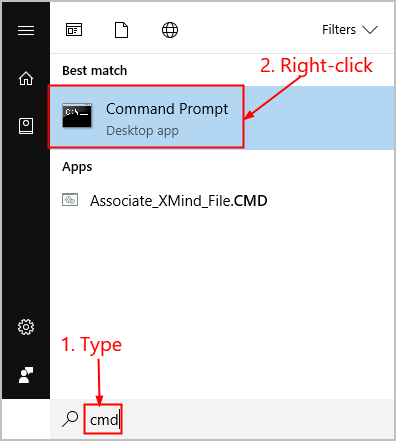
2) கட்டளை வரியில் சாளரத்தில், தட்டச்சு செய்க sfc / scannow அழுத்தவும் உள்ளிடவும் .
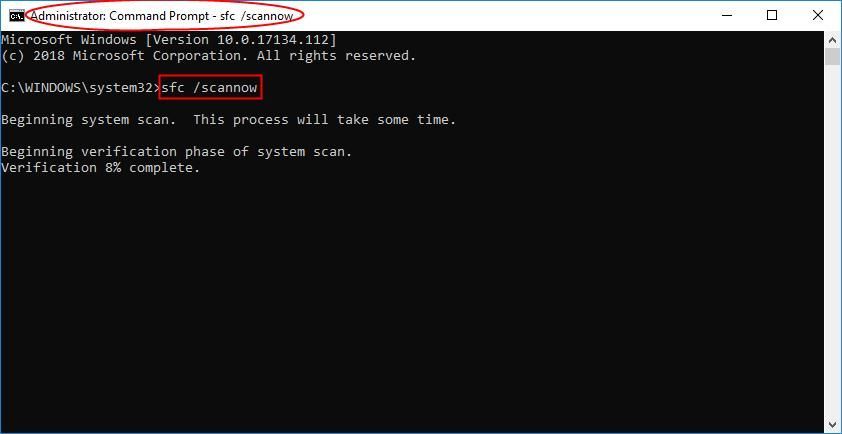
சிதைந்த கணினி கோப்புகளை ஏதேனும் கண்டறிந்தால் அதை மாற்றுவதற்கு SFC க்கு சிறிது நேரம் ஆகும், எனவே தயவுசெய்து பொறுமையாக இருங்கள்.
3) உங்கள் கணினியை மறுதொடக்கம் செய்யுங்கள் மடிக்கணினியில் சுட்டி உறைந்தது இப்போது பிரச்சினை சரி செய்யப்பட்டது.
நீங்கள் வெற்றிகரமாக தீர்த்துவிட்டீர்கள் என்று நம்புகிறோம் மடிக்கணினியில் சுட்டி உறைந்தது இப்போது பிரச்சினை. உங்களிடம் ஏதேனும் கேள்விகள், யோசனைகள் அல்லது பரிந்துரைகள் இருந்தால், கருத்துகளில் எனக்கு தெரியப்படுத்துங்கள். வாசித்ததற்கு நன்றி!



![[சரி!] ரன்ஸ்கேப் டிராகன்வில்ட்ஸ் அபாயகரமான பிழை செயலிழக்கிறது](https://letmeknow.ch/img/knowledge-base/38/fixed-runescape-dragonwilds-fatal-error-crashs-1.jpg)




![[தீர்ந்தது] இறக்கும் ஒளி ஒலி பிரச்சினை](https://letmeknow.ch/img/knowledge/89/dying-light-sound-issue.jpg)